w7屏蔽错误弹窗的步骤 Win7错误报告提示窗口怎样取消
更新时间:2021-06-12 15:30:00作者:huige
想必很多人在使用w7系统的时候,经常会遇到一些错误弹窗吧,每次手动关闭之后,还是会频繁出现这些错误报告提示窗口,让用户们很是困扰,那么要怎样取消Win7错误报告提示窗口呢?操作方法也不难,本教程就给大家介绍一下w7屏蔽错误弹窗的步骤。
具体步骤如下:
1、同时按下win+r键打开运行窗口。
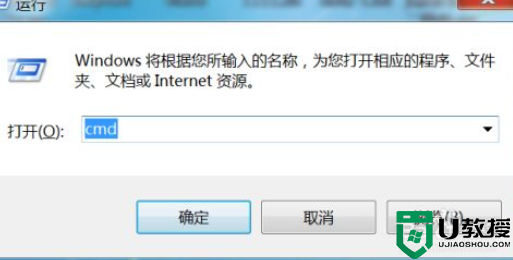
2、输入“gpedit.msc”,点击确定。
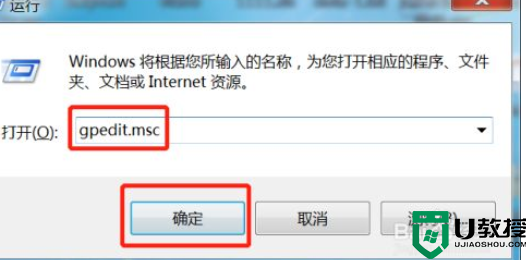
3、进入后依次找到用户配置-管理模板-Windows组件-Windows错误报告。
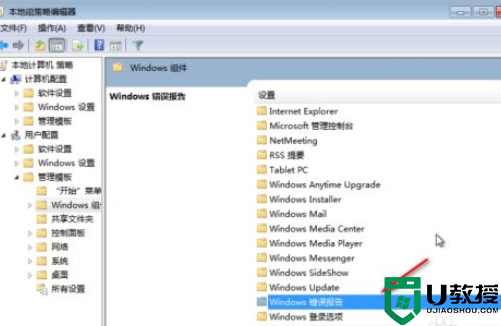
4、双击Windows错误报告,点击右侧的禁用Windows 错误报告,勾选已启用,点击确定按钮即可。
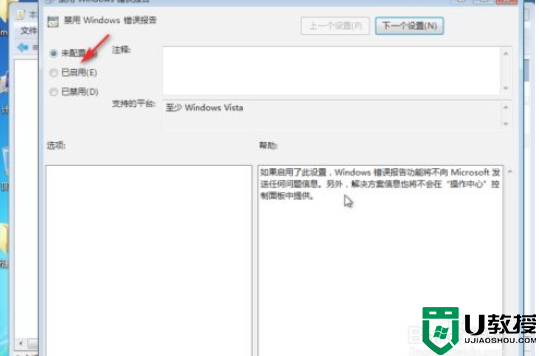
5、在打开控制面板,选择系统和安全,选择操作中心。
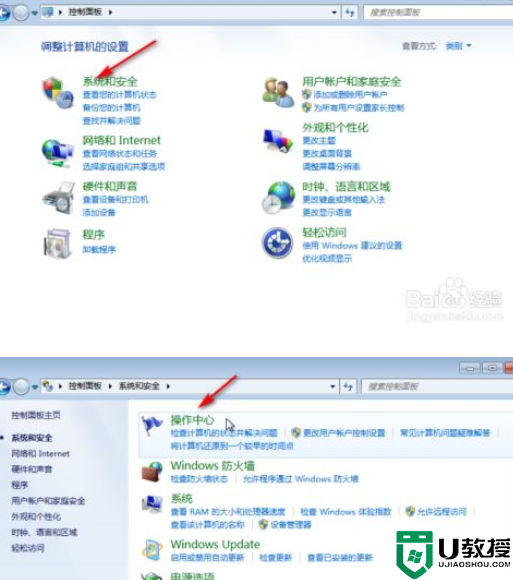
6、在界面中点击维护栏右下方的箭头,点击解决问题的检查解决方案下的设置。
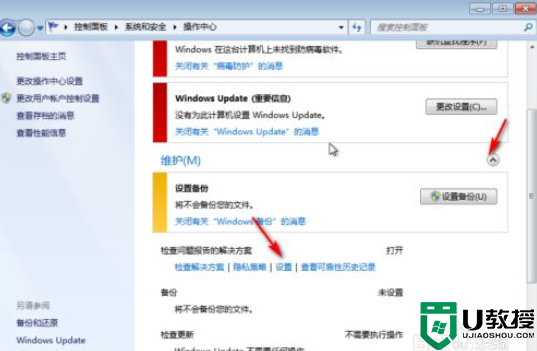
7、之后勾选从不检查解决方案,最后点击确定就可以了。
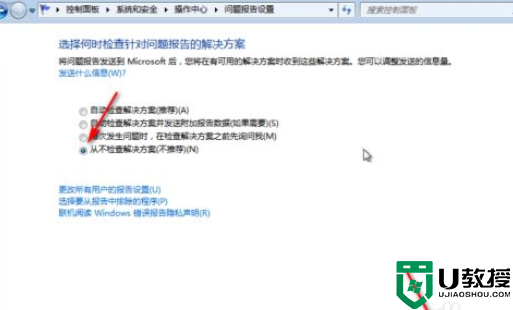
上述便是w7屏蔽错误弹窗的步骤,有这个需要的小伙伴们可以尝试上面的方法步骤来进行操作,相信可以帮助到大家。
w7屏蔽错误弹窗的步骤 Win7错误报告提示窗口怎样取消相关教程
- win7看视频弹出“发生Actionscript错误”窗口怎么回事 win7看视频弹出“发生Actionscript错误”窗口的解决方法
- win7网页广告弹窗怎么屏蔽 win7电脑如何屏蔽弹窗广告
- win7怎么屏蔽弹窗广告 win7系统如何屏蔽弹窗广告
- 电脑w7如何屏蔽广告弹出 win7如何屏蔽广告弹窗
- 怎样给win7屏蔽悬浮广告和弹广告窗口
- 怎么取消win7系统广告弹窗 win7取消广告弹窗设置方法
- 广告弹窗怎么解决win7 屏蔽win7电脑广告弹窗的方法
- win7防弹窗广告怎么设置 win7屏蔽弹窗广告设置方法
- 如何阻止弹出广告网页win7 win7怎样屏蔽网页弹窗广告
- win7系统错误报告关闭方法 windows7错误报告怎么关闭
- Win11怎么用U盘安装 Win11系统U盘安装教程
- Win10如何删除登录账号 Win10删除登录账号的方法
- win7系统分区教程
- win7共享打印机用户名和密码每次都要输入怎么办
- Win7连接不上网络错误代码651
- Win7防火墙提示“错误3:系统找不到指定路径”的解决措施
热门推荐
win7系统教程推荐
- 1 win7电脑定时开机怎么设置 win7系统设置定时开机方法
- 2 win7玩魔兽争霸3提示内存不足解决方法
- 3 最新可用的win7专业版激活码 win7专业版永久激活码合集2022
- 4 星际争霸win7全屏设置方法 星际争霸如何全屏win7
- 5 星际争霸win7打不开怎么回事 win7星际争霸无法启动如何处理
- 6 win7电脑截屏的快捷键是什么 win7电脑怎样截屏快捷键
- 7 win7怎么更改屏幕亮度 win7改屏幕亮度设置方法
- 8 win7管理员账户被停用怎么办 win7管理员账户被停用如何解决
- 9 win7如何清理c盘空间不影响系统 win7怎么清理c盘空间而不影响正常使用
- 10 win7显示内存不足怎么解决 win7经常显示内存不足怎么办

